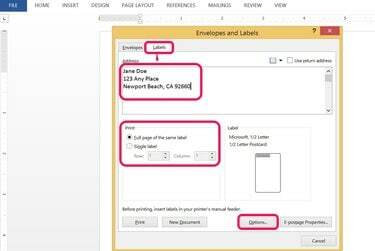
Twórz etykiety dla dowolnego adresu.
Źródło obrazu: Zdjęcie dzięki uprzejmości Microsoft
Microsoft Word 2013 oferuje wiele opcji tworzenia lub drukowania etykiet. Etykiety Avery są jedną z najpopularniejszych marek etykiet w Stanach Zjednoczonych, ale prawie każda marka jest zgodna z programem Word. Możesz także stworzyć własny szablon etykiety. Utwórz etykiety ręcznie, wybierając Etykiety z Wysyłki patka.
Masz dwie opcje drukowania: Wyślij etykiety bezpośrednio do drukarki jako pojedyncza etykieta lub jako an cała strona tej samej etykiety, który umożliwia drukowanie całych arkuszy etykiet. W przypadku drukowania tylko kilku etykiet, przed drukowaniem wybierz położenie wiersza i kolumny, aby wyrównać je z dostępnymi miejscami na papierze etykiet adresowych.
Wideo dnia
Twórz, dostosowuj i drukuj etykiety w programie Word
Krok 1
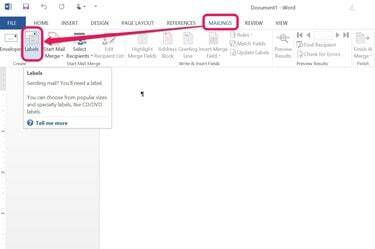
Wiele osób najpierw tworzy nowy pusty dokument, ale nie jest to wymagane.
Źródło obrazu: Zdjęcie dzięki uprzejmości Microsoft
Kliknij na Wysyłki zakładka i wybierz Etykiety z grupy Utwórz.
Krok 2
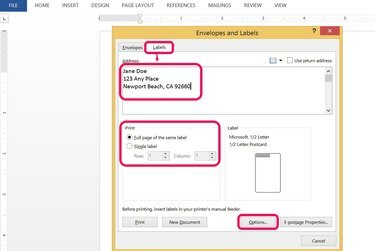
Wpisz adres na karcie Etykieta.
Źródło obrazu: Zdjęcie dzięki uprzejmości Microsoft
Wpisz adres, na który korespondujesz w Adres Sekcja. Wybierz opcję drukowania dla Pojedyncza etykieta lub Pełna strona tej samej etykiety. Wybierać Opcje aby określić typ drukowanej etykiety.
Krok 3

Przetestuj drukowanie na zwykłym papierze i przytrzymaj stronę testową nad arkuszem etykiet, aby sprawdzić swoje pomiary.
Źródło obrazu: Zdjęcie dzięki uprzejmości Microsoft
Wykonaj te kroki w Opcje Okno dialogowe:
- Wybierz drukarkę i tacę, na której będziesz drukować.
- Wybierz nazwę dostawcy z Dostawcy etykiet upuścić pudło. Możesz to znaleźć na pudełku z etykietą.
- Wybierz numer produktu (również podany na opakowaniu etykiet).
- Kliknij ok.
Twórz niestandardowe etykiety i drukuj na określonych drukarkach lub lokalizacjach, klikając Detale przycisk pod numerem produktu.
Krok 4

Wybierz sposób drukowania etykiety.
Źródło obrazu: Zdjęcie dzięki uprzejmości Microsoft
Zdecyduj, czy chcesz wydrukować pojedynczą etykietę, czy cały arkusz etykiet. Jeśli ponownie używasz starego arkusza etykiet, określ, gdzie na arkuszu chcesz wydrukować.
- wciśnij Wydrukować przycisk, jeśli zakończyłeś wszystkie edycje i załadowałeś już papier etykietowy.
- naciskać Nowy dokument aby utworzyć nową stronę etykiet. Ta opcja umożliwia dalszą edycję i formatowanie etykiet.
Zaznaczenie pola obok Adres zwrotny umożliwia wpisanie własnego adresu pocztowego.
Krok 5
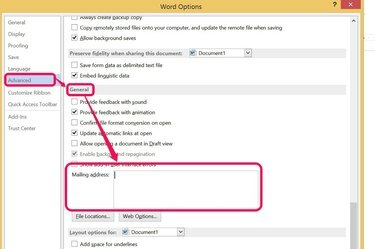
Dodanie adresu zwrotnego do Opcji Worda oszczędza czas.
Źródło obrazu: Zdjęcie dzięki uprzejmości Microsoft
Dodaj swój zwrotny adres pocztowy do programu Word, zmieniając opcje programu. Ten adres pocztowy jest przechowywany do użytku zawsze, gdy Użyj adresu zwrotnego pole wyboru jest zaznaczone w oknie dialogowym Etykiety.
- Kliknij Plik zakładka i wybierz Opcje z dołu menu.
- Wybierać Zaawansowany z lewego paska bocznego okna dialogowego i przewiń w dół do sekcji Ogólne.
- Wpisz swój adres zwrotny i naciśnij ok.
Typy i rozmiary etykiet słownych
Krok 1
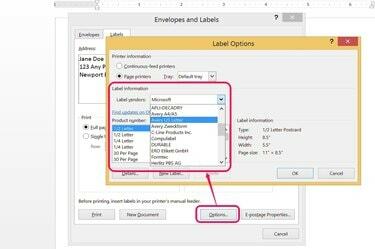
Wybieraj spośród wielu typów i rozmiarów etykiet.
Źródło obrazu: Zdjęcie dzięki uprzejmości Microsoft
Wybierz etykietę adresową w programie Word na podstawie typu kupionych etykiet. Twórz niestandardowe szablony etykiet, przybliżając popularne typy etykiet, takie jak Avery, lub po prostu mierz etykiety ogólne. Najłatwiej jest użyć jednego z popularnych szablonów etykiet zawartych w programie Word 2013.
Krok 2
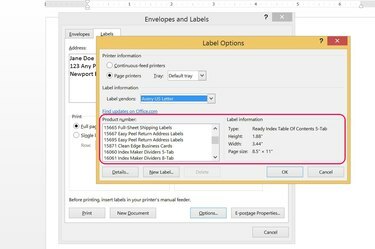
Wybierz szablon etykiety pasujący do zakupionego produktu.
Źródło obrazu: Zdjęcie dzięki uprzejmości Microsoft
Wybranie marki etykiet, które kupiłeś w sklepie, wyświetla listę numerów produktów i rozmiarów dla tej marki. Etykiety marki Avery są najpopularniejsze w Stanach Zjednoczonych, ale możesz dostosować dowolny rodzaj etykiety, po prostu tworząc niestandardowy szablon.
Krok 3
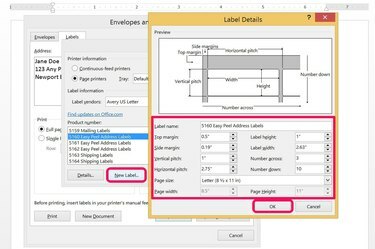
Możesz utworzyć tyle niestandardowych etykiet, ile chcesz.
Źródło obrazu: Zdjęcie dzięki uprzejmości Microsoft
Utwórz własną etykietę, klikając Nowa etykieta przycisk znajdujący się obok Szczegóły.
- Wybór szablonu etykiety podobnego do zakupionych etykiet to najłatwiejszy sposób na rozpoczęcie.
- Edytuj nazwę etykiety, wymiary, rozmiar papieru i inne pola.
- naciskać ok aby zapisać zmiany.
Twoja niestandardowa etykieta jest teraz wymieniona w Inne/Niestandardowe opcja z listy rozwijanej Dostawca etykiet.
Wskazówka
Istnieją opcje tworzenia wszelkiego rodzaju etykiet w produktach Microsoft Office. Programy takie jak Excel i Outlook są najczęściej używane jako źródło danych do korespondencji seryjnej w programie Microsoft Word.
Ostrzeżenie
Drukowanie na częściowo zużytych arkuszach etykiet może zakleić drukarki klejem. Unikaj tego, odrywając dodatkowy klej przed drukowaniem lub drukując tylko na nowych arkuszach etykiet.


